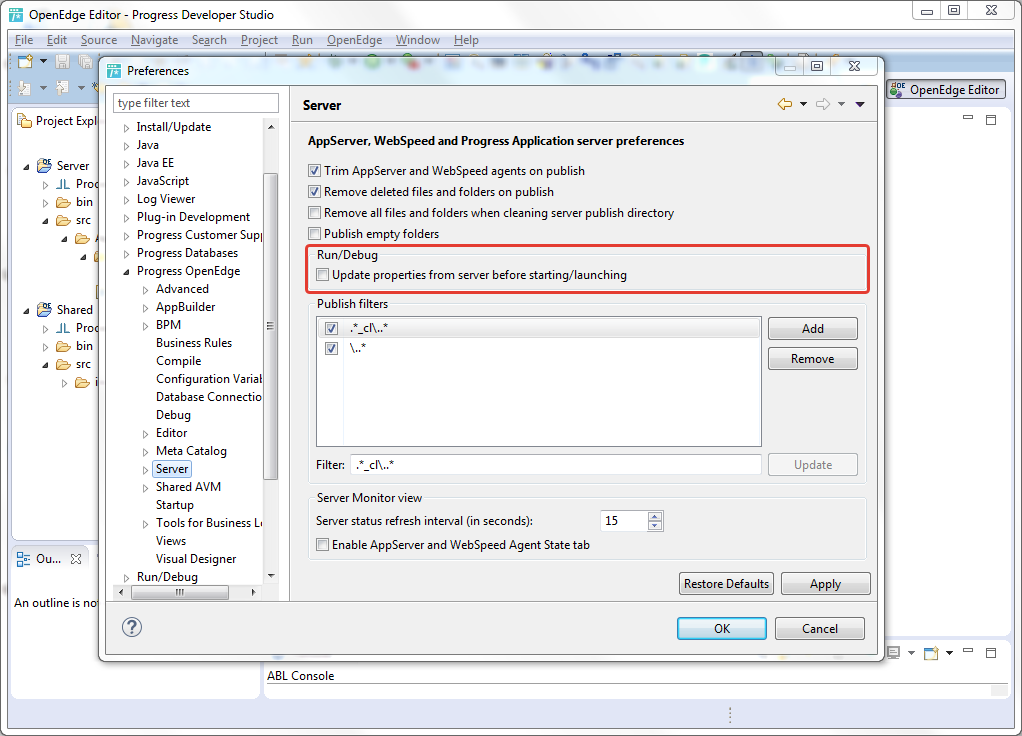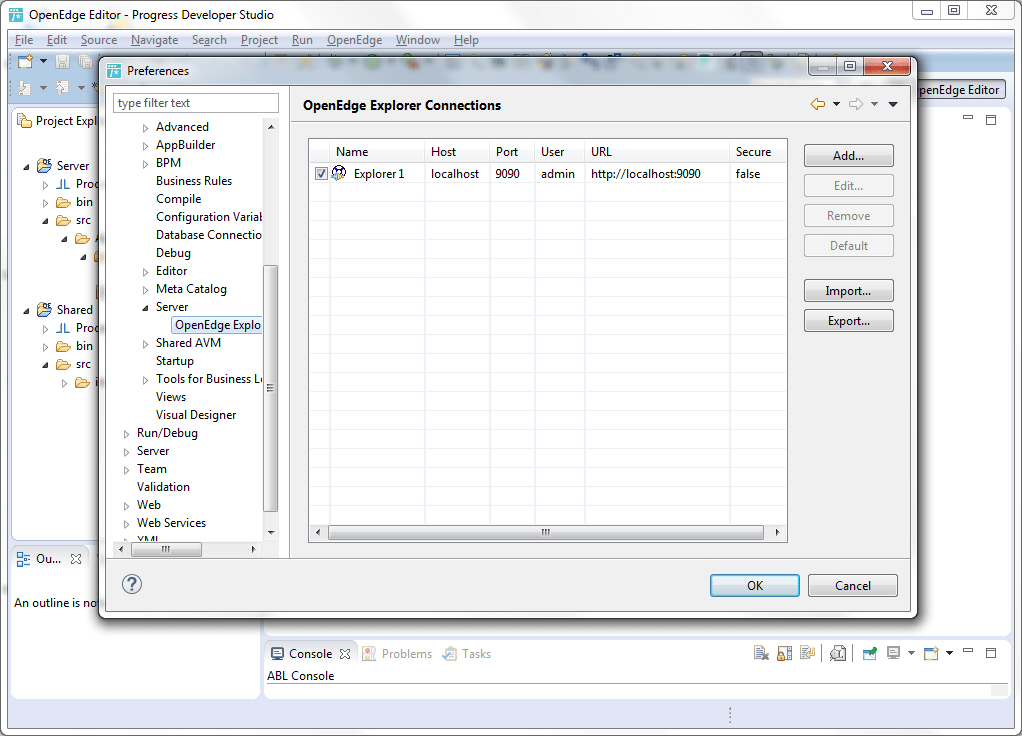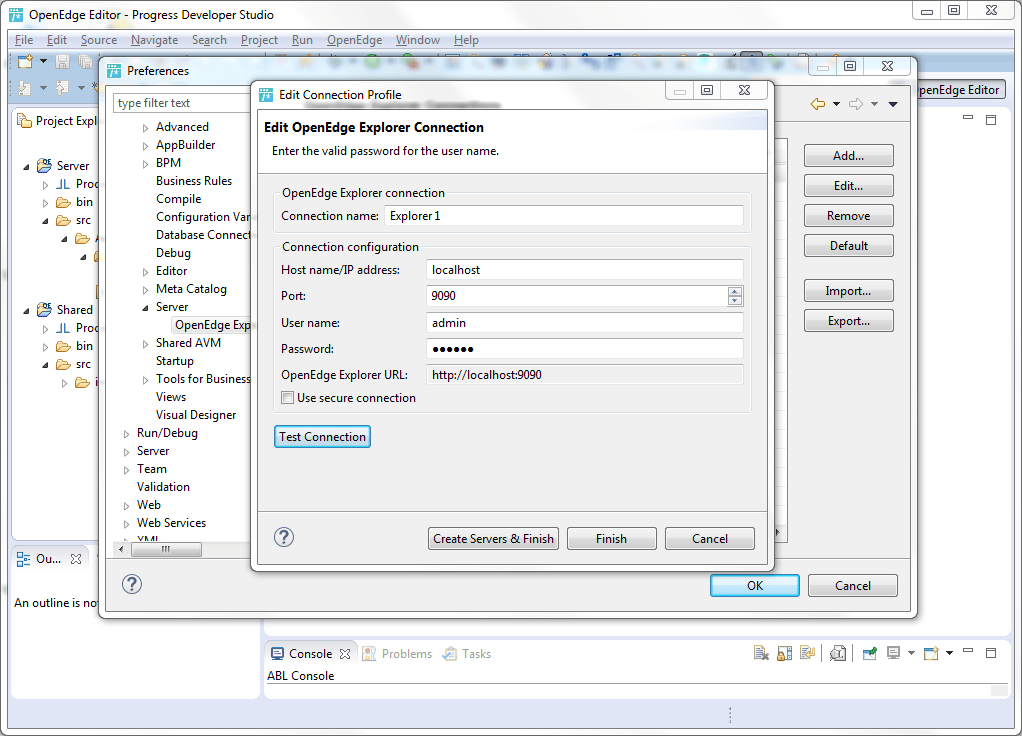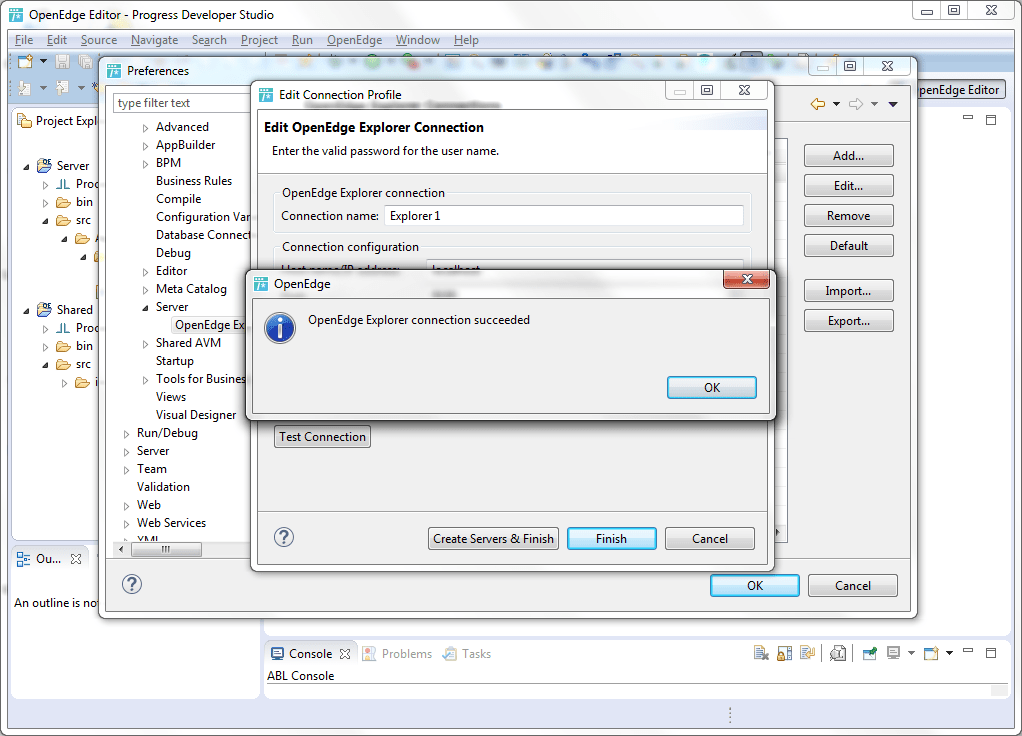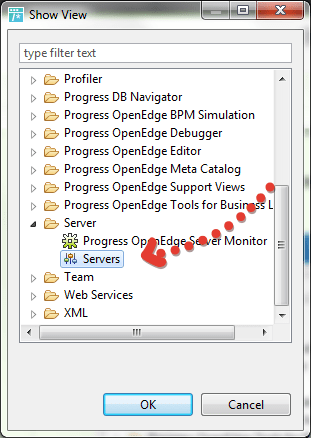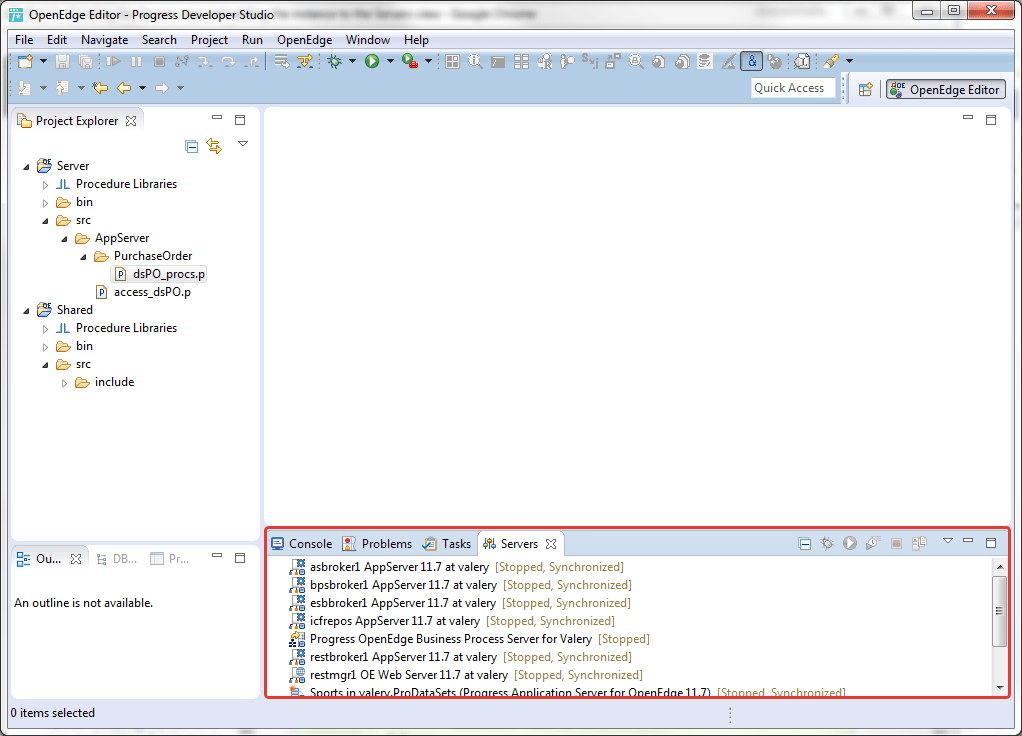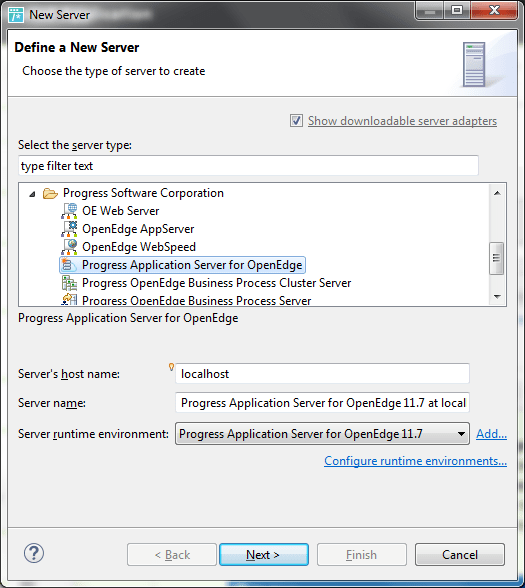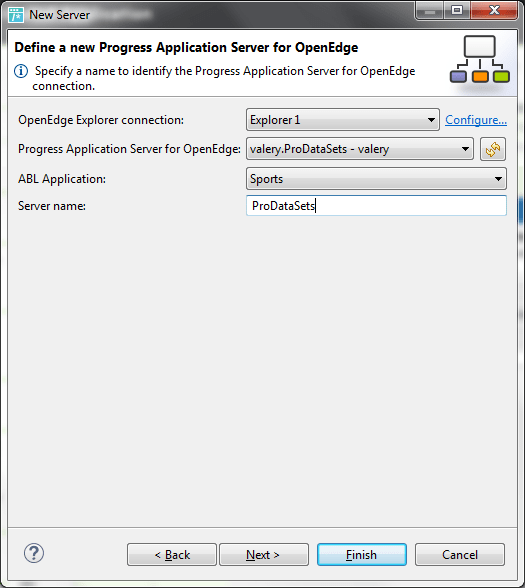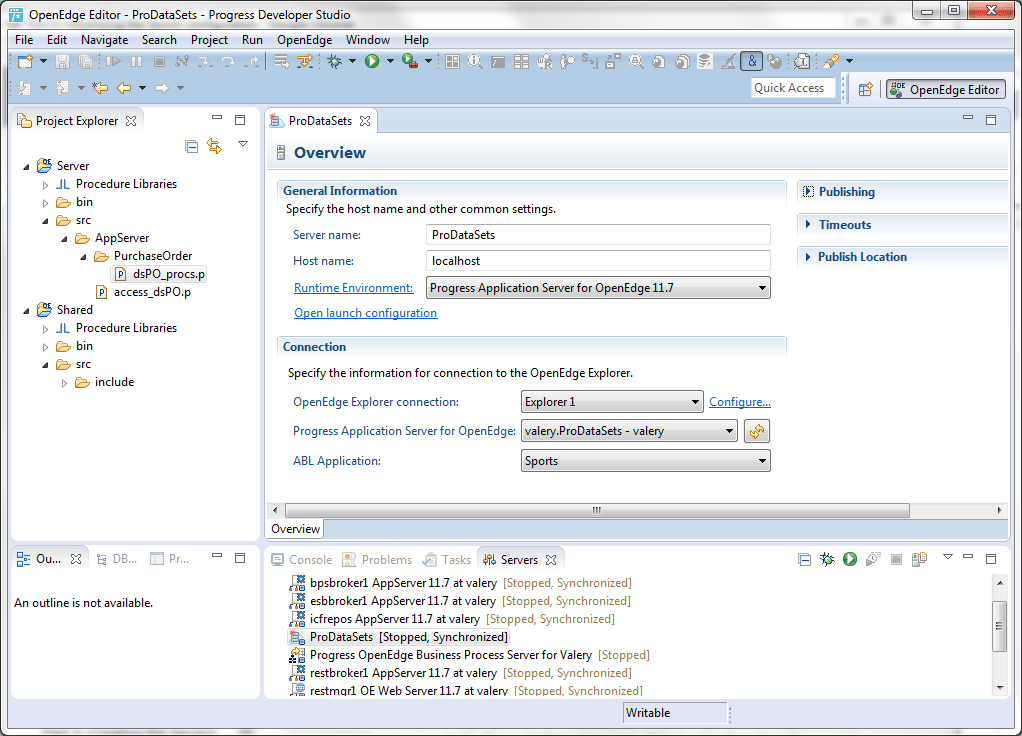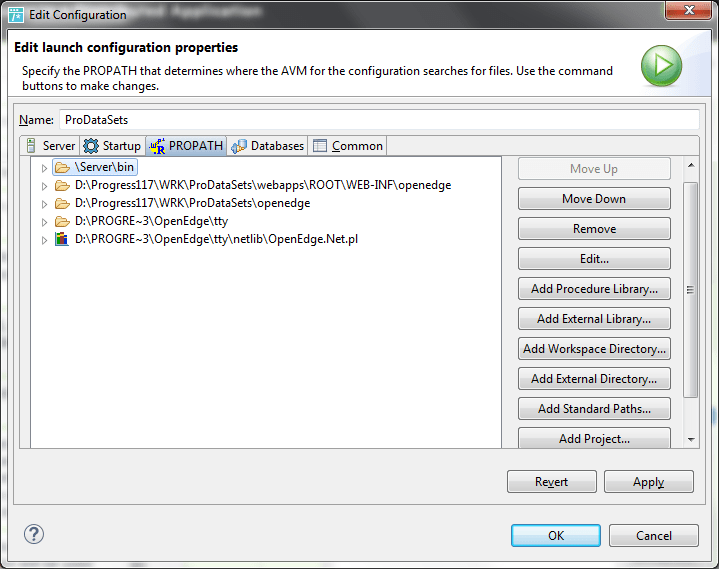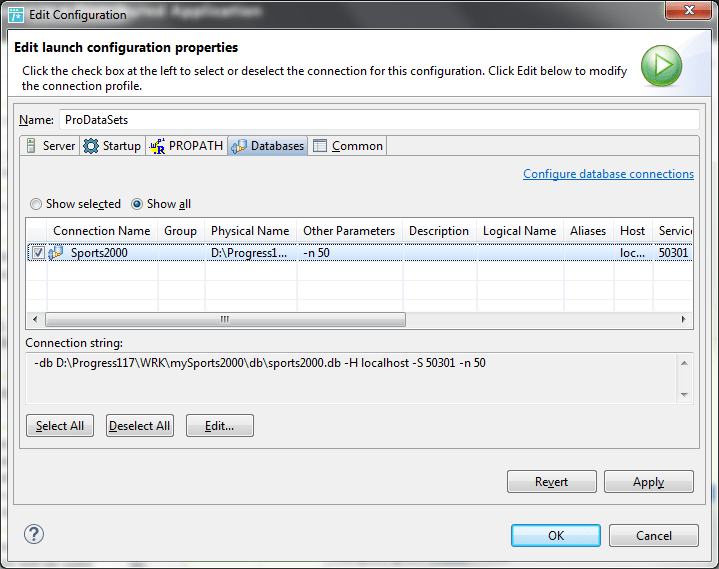Упражнение 3.3: Подготовка среды разработки для работы с сервером приложений
На этом практическом занятии мы подготовим среду разработки для работы с экземпляром сервера приложений PAS for OpenEdge. Мы проверим чтобы конфигурация запуска Developer Studio могла использоваться для старта сервера. Затем создадим экземпляр сервера приложений и добавим его в Developer Studio в представление Servers, чтобы могли его стартовать и останавливать. Далее изменим конфигурацию запуска для подключения экземпляра сервера приложений к базе данных, и чтобы он мог получить доступ к серверному коду приложения. В завершение выполним старт сервер приложений.
Занятие состоит из пяти заданий, на выполнение которых отводится примерно 30 минут.
Задание 1 – Проверка использования конфигурации запуска
В этом задании нам необходимо проверить, что конфигурация запуска используется в Developer Studio.
| Шаг | Действие |
| 1 | В Developer Studio выберите пункт верхнего меню Window -> Preference. |
| 2 | Перейдите в раздел Progress OpenEdge -> Server. |
| 3 | В секции Run/Debug проверьте, что флаг Update properties from server before starting/launching снят. |
| 4 | Щёлкните по кнопке Ok. |
Задание 2 – Создание экземпляра PAS for OpenEdge
В этом задании мы создадим экземпляр сервера приложений PAS for OpenEdge используя команду PASMAN CREATE.
| Шаг | Действие |
| 1 | Под пользователем с правами администратора откройте Proenv. |
| 2 | Создайте экземпляр сервера приложений с именем ProDataSets.
Используйте следующие номера портов:
Если эти порты заняты в вашей системе, то используйте другие свободные номера портов. Каталог хранения файлов экземпляра %WRKDIR%/ProDataSets. Команда создания экземпляра сервера приложений: pasman create -j 50309 -p 50310 -P 50311 -s 50312 -N ProDataSets %WRKDIR%/ProDataSets Sports Файлы экземпляра сервера приложений ProDataSets теперь хранятся в каталоге %WRKDIR%/ProDataSets, в моём случае это каталог D:\Progress117\WRK\ProDataSets. |
Задание 3 – Создание представления Servers и добавление экземпляра сервера приложений в Developer Studio
Далее мы создадим в Developer Studio представление Servers и добавим в него только что созданный экземпляр сервера приложений ProDataSets.
Задание 4 – Изменение конфигурации запуска
После того как мы добавили наш сервер приложений в Developer Studio, нам необходимо настроить его конфигурацию запуска, чтобы сервер приложений мог подключаться к базе данных Sports2000.
Задание 5 – Старт сервера приложений
Для старта экземпляра сервера приложений ProDataSets выделите его в представлении Servers и щёлкните по иконке Start. Экземпляр полностью стартован, когда его статус изменится на «Started, Synchronized», для этого может понадобиться несколько минут.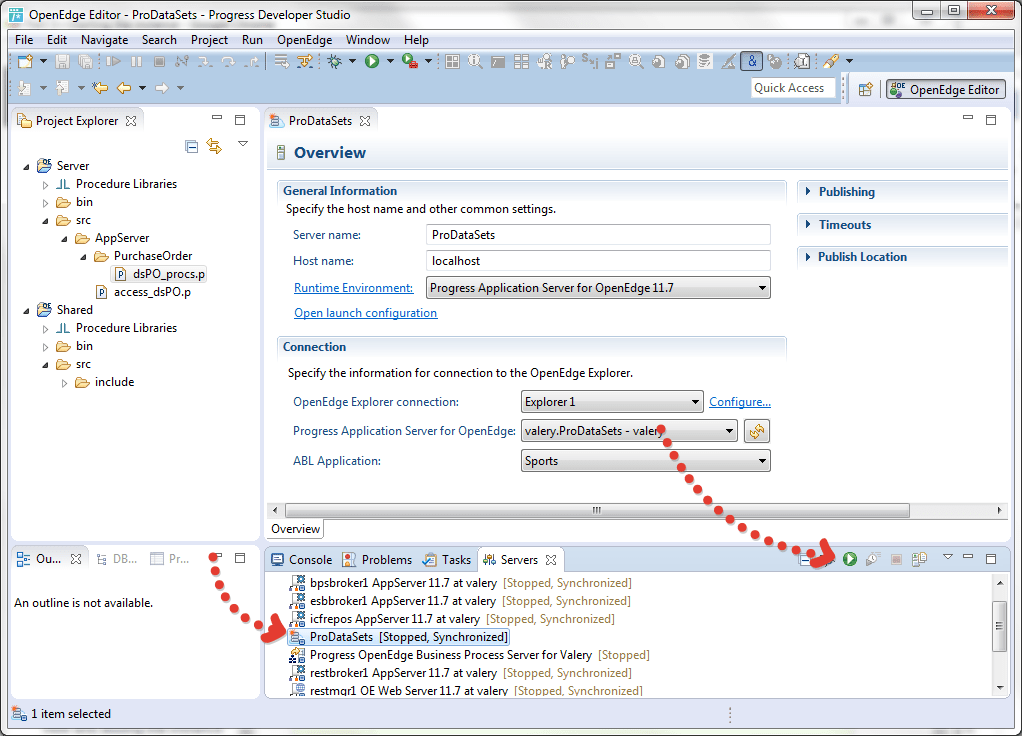
Если сервер приложений не поменял статус, т.е. старт не был выполнен, то следует найти причину. Например, возможно, что сервер базы данных не стартов. В поиске причины помогут журналы сервера приложений, которые хранятся в каталоге %WRKDIR%/ProDataSets/logs/. Журнал агента (AVM) называется sports.agent.log, проверьте наличие сообщений об ошибках в нём.